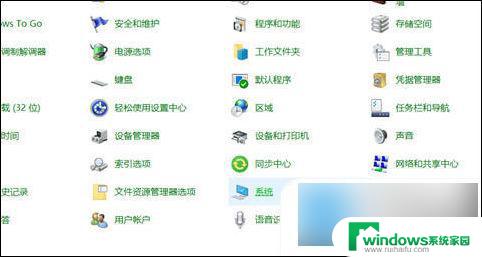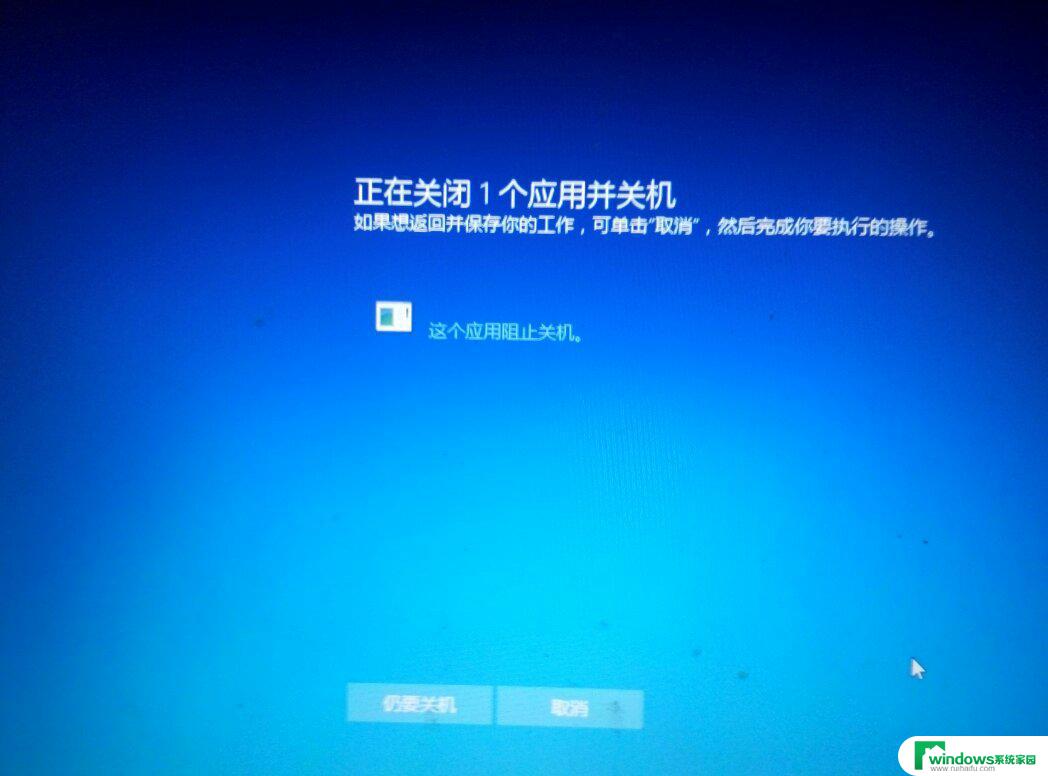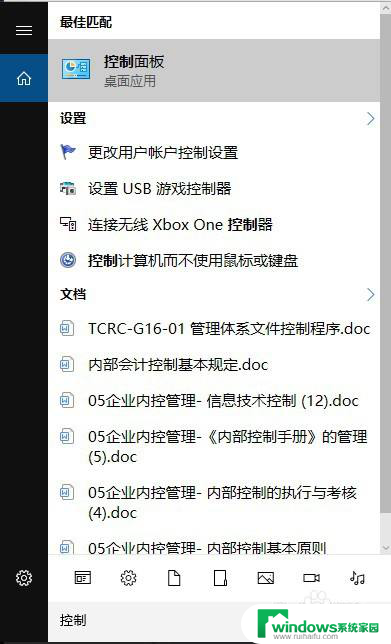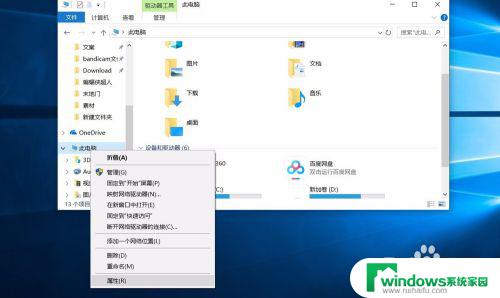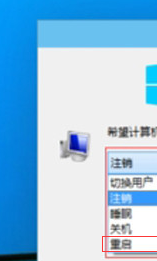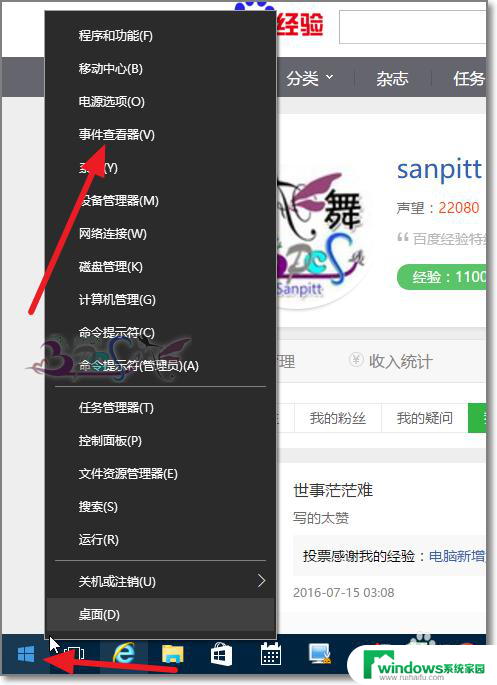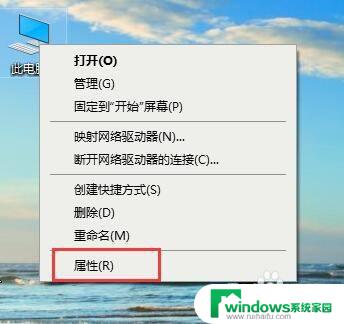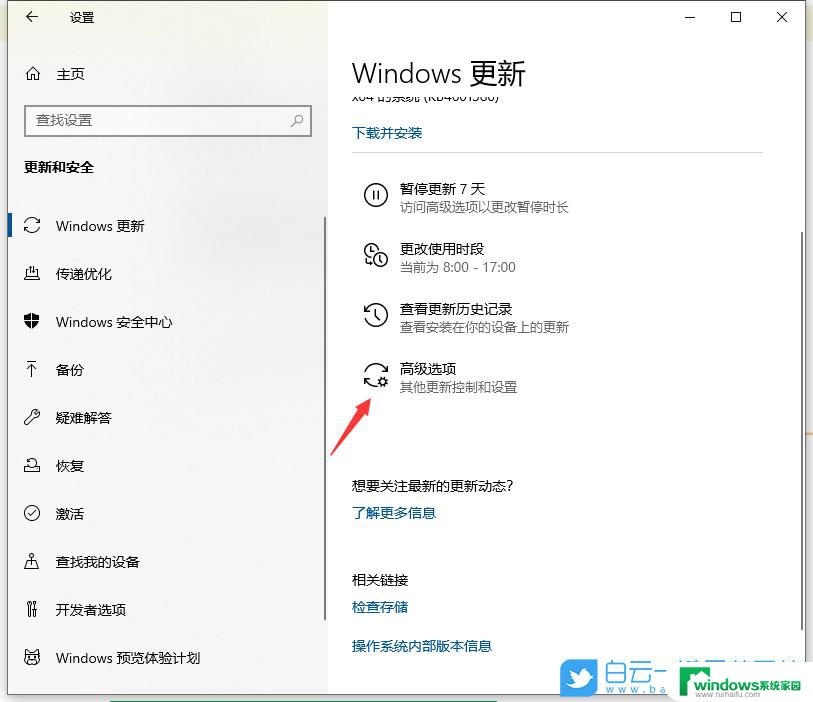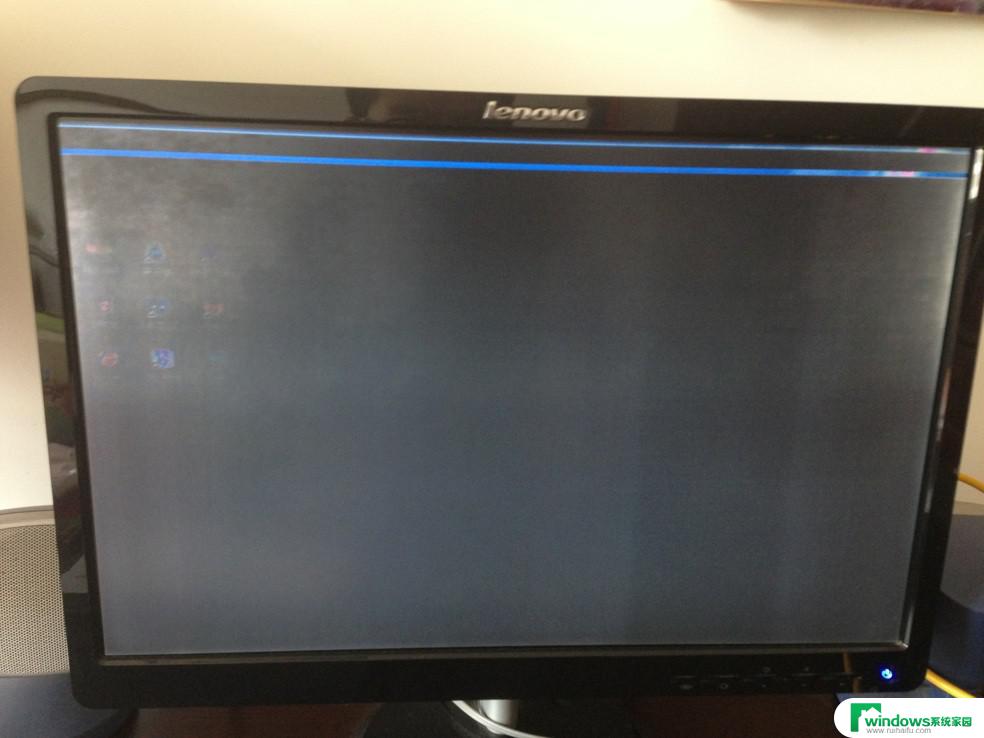win10重启后直接关机 Windows 10如何重新启动电脑
Win10系统在重启后直接关机的情况可能是由于系统出现故障或程序冲突引起的,若遇到这种情况,用户可以尝试通过安全模式启动、修复系统文件或重置系统等方法来解决问题。定期更新系统补丁和驱动程序也是避免此类情况发生的有效措施。通过正确的操作和维护,可以确保Win10系统的稳定性和流畅性。
步骤如下:
1.从“开始”菜单关闭
请点击左下角的“开始”按钮 以打开“开始”菜单。单击顶部中间的“电源选项”按钮,然后在列表中选择“重启”或“关机”。
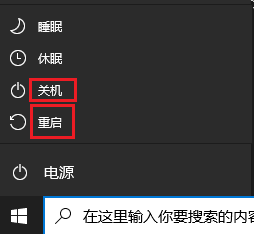
2.在快速访问菜单中关闭
您可以通过按键盘上的 Windows + X 键来访问高级用户菜单。在这里,只需指向“关机”或“注销”即可访问关机、重新启动和睡眠。
您也可以访问此菜单,方法是右键单击桌面上的左下角以打开菜单。点击“关机或注销”,然后在子菜单中选择“重新启动”或“关机”。
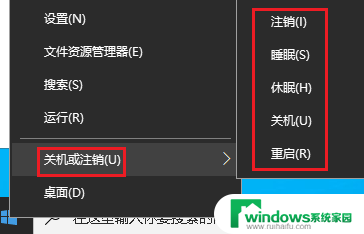
3.快捷键打开关机菜单
按 Alt + F4 组合键打开关机菜单。在这里,您可以打开下拉列表以选择关闭或重新启动。您也可以从用户配置文件注销或切换到其他配置文件。选择所需的选项,然后单击或点击“确定”进行确认。
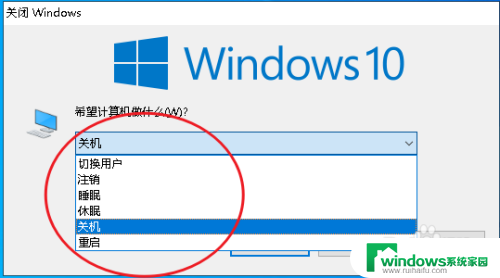
4.使用命令重新启动或关闭
打开命令提示符窗口(按“Win + X”,然后单击命令提示符。或命令提示符(管理员)以在管理员模式下打开它),键入 shutdown /s 并按 Enter 关闭电脑。
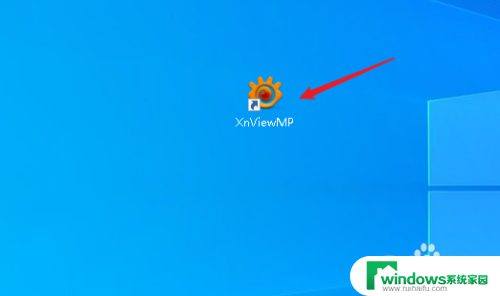
5.还可以从“运行”窗口键入此命令。按 Win + R 组合键将打开运行,然后键入 shutdown /s 命令并点击确定以关闭电脑。
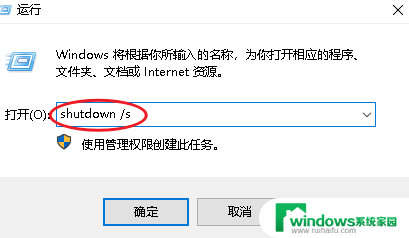
以上就是关于win10重启后直接关机的全部内容,如果有出现相同情况的用户,可以按照以上方法解决: